Cách kiểm tra pin trên máy tính xách tay
Máy tính xách tay, mặc dù chúng thường được sử dụng cố định, thuộc về công nghệ di động và nếu chúng ta đang nói về tính di động, thì điều đó nhất thiết ám chỉ sự hiện diện của các vấn đề về thời gian hoạt động của thiết bị mà không cần sạc lại. Thật không may, công nghệ ngày nay vẫn chưa tiến xa đến mức sản xuất ra pin di động có khả năng hỗ trợ hoạt động tự động của máy tính xách tay trong vài ngày và vài tuần, và pin hiện đại chỉ có thể cung cấp vài giờ làm việc chuyên sâu mà không cần sạc lại (và thậm chí sau đó). khi tài nguyên chưa được sạc đầy). Bài viết này sẽ nói về cách nhận biết pin máy tính xách tay bị hao mòn như thế nào cũng như các cách kiểm tra hiệu suất của nó.
Nội dung của bài viết
Làm thế nào để kiểm tra pin máy tính xách tay?

Nếu người dùng nhận thấy vấn đề khi sạc máy tính xách tay, điều này không phải lúc nào cũng có nghĩa là vấn đề xảy ra với pin. Trong trường hợp này, các vấn đề có thể trông như thế này:
- Pin không sạc (máy dường như không “thấy” bộ sạc được kết nối với nó)
- Pin hết quá nhanh
- Máy tính xách tay không có khả năng hoạt động tự động (chỉ hoạt động khi được kết nối với nguồn điện)
Nếu bạn gặp vấn đề với việc sạc pin, trước tiên bạn nên loại trừ những nguyên nhân tầm thường nhất và kiểm tra điện áp trong nguồn điện cũng như tính toàn vẹn của dây.
Khuyên bảo! Nếu bạn có bộ sạc phù hợp từ một máy tính xách tay khác, bạn có thể thử kết nối nó và tìm hiểu xem sự cố có nằm ở nguồn điện hay không.
Nguyên nhân của sự cố cũng có thể là do trình điều khiển của thiết bị bị trục trặc. Như bạn đã biết, bất kỳ phần cứng máy tính nào cũng được điều khiển bằng phần mềm đặc biệt và nếu xảy ra sự cố trong quá trình hoạt động, điều này cũng ảnh hưởng đến hoạt động của chính bộ phận đó. Các sự cố về nguồn cũng có thể do hư hỏng các đầu nối và phích cắm của bộ sạc hoặc đầu vào của bộ sạc trong máy tính xách tay. Ngoài ra, theo thời gian, quá trình oxy hóa có thể xuất hiện trên các điểm tiếp xúc của pin, cản trở hoạt động bình thường của thiết bị. Đoản mạch trong mạng cũng có thể dẫn đến hỏng pin.
Thẩm quyền giải quyết! Pin “thông thường” trên máy tính xách tay hiện đại có thể chịu được trung bình khoảng 800 chu kỳ sạc. Các chuyên gia khuyên bạn nên thay thế phần tử này ít nhất hai năm một lần.
Nhiều người dùng thường sử dụng máy tính xách tay như PC chỉ cần tháo pin ra khỏi máy để không sử dụng vô ích. Điều này giúp bảo vệ nó khỏi bị mài mòn sớm. Ngoài ra, việc sử dụng chế độ tiết kiệm năng lượng và thực hiện chu trình sạc-xả đầy sẽ giúp ích.
Dù bản chất của vấn đề là gì, hầu hết người dùng khi gặp phải chúng đều thích giao phó vấn đề cho các chuyên gia và ngay lập tức mang máy tính xách tay đến trung tâm bảo hành, tuy nhiên, trong một số trường hợp, có thể tự khắc phục sự cố khi vận hành. và quy trình được thực hiện đúng cách có thể giúp ích cho việc kiểm tra pin này.
Làm thế nào để kiểm tra pin xem có bị mòn không?

Có rất nhiều phần mềm chuyên dụng để kiểm tra pin máy tính xách tay.Hầu hết các chương trình này đều miễn phí và có sẵn miễn phí trên Internet. Trong số các tiện ích phổ biến nhất là:
- Chăm sóc pin
- Ăn pin
- Trình tối ưu hóa pin
Sử dụng chương trình BatteryCare, người dùng sẽ có thể chạy chẩn đoán tình trạng pin và thường xuyên theo dõi nó. Chương trình có dung lượng nhẹ, dễ sử dụng và thực tế không ảnh hưởng đến hoạt động của HĐH. Sử dụng tiện ích này, bạn không chỉ có thể xem phần trăm hao mòn của pin trong quá trình sử dụng thông thường mà còn xem số chu kỳ sạc đầy được thực hiện cũng như thông tin về ngày hiệu chỉnh pin. Ngoài ra, chương trình sẽ cung cấp cho người dùng một số mẹo để giảm mức tiêu thụ điện năng của máy tính xách tay.
Làm thế nào để kiểm tra hiệu suất của pin?

Sử dụng Battery Eater được tải xuống từ nguồn chính thức, người dùng cũng có thể kiểm tra tình trạng của pin và tìm ra chỉ số thực về dung lượng do nhà sản xuất thiết lập. Chương trình này sẽ hữu ích cho những người mua một thiết bị đã qua sử dụng vì nó sẽ giúp dự đoán tuổi thọ còn lại của nguồn điện chỉ trong vài phút.
Đối với Trình tối ưu hóa pin, với sự trợ giúp của nó, bạn không chỉ có thể kiểm tra mà còn tối ưu hóa hoạt động của nguồn điện tự trị. Sau khi thực hiện chẩn đoán đơn giản, tiện ích sẽ đề xuất tối ưu hóa một số cài đặt tiêu thụ năng lượng để tăng tuổi thọ pin. Nếu vì lý do nào đó, cài đặt mới không phù hợp với người dùng, anh ta luôn có thể quay lại cài đặt trước đó vì tất cả các hành động và thay đổi đều được ghi lại trong hồ sơ người dùng của ứng dụng. Giống như cả hai chương trình trước, một chương trình khá dễ sử dụng.
Nếu người dùng phản đối kịch liệt việc cài đặt phần mềm của bên thứ ba thì cũng có một cách để kiểm tra chức năng của pin thông qua dòng lệnh. Để thực hiện nó, bạn nên thực hiện thuật toán hành động sau:
- Khởi chạy dòng lệnh (trong Windows 7, nó có sẵn trong menu bắt đầu và trong Windows 8 - bằng cách nhấn phím Win + r và nhập lệnh cmd)
- Nhập lệnh sau (không có dấu ngoặc kép): “powercfg energy”
- Nhấn phím enter
- Đợi cho đến khi hệ thống tạo báo cáo (thường mất không quá một phút)
- Sau khi đường dẫn nơi đặt báo cáo được hiển thị trên màn hình, hãy chuyển đến thư mục đã chỉ định và sao chép báo cáo đã hoàn thành vào màn hình của bạn.
- Trong tệp được mở từ máy tính để bàn, hãy tìm dòng “Dung lượng tính toán” và “Sạc đầy lần cuối”.
Dựa trên hai thông số này, chúng ta có thể đưa ra kết luận về độ hao mòn và hiệu suất của pin. Công suất tính toán là giá trị công suất “cơ bản” do nhà sản xuất quy định. Theo quy luật, chỉ báo về lần sạc đầy cuối cùng càng khác với nó thì tình trạng pin càng tệ. Để phản ánh mức độ hao mòn hiện tại, cần phải trừ giá trị của lần sạc đầy cuối cùng khỏi chỉ báo dung lượng được tính toán, sau đó chia số kết quả cho chỉ báo dung lượng được tính toán. Kết quả thu được (thường nhỏ hơn một) được nhân với một trăm - đây sẽ là tỷ lệ hao mòn.
Làm thế nào để kiểm tra bằng đồng hồ vạn năng?
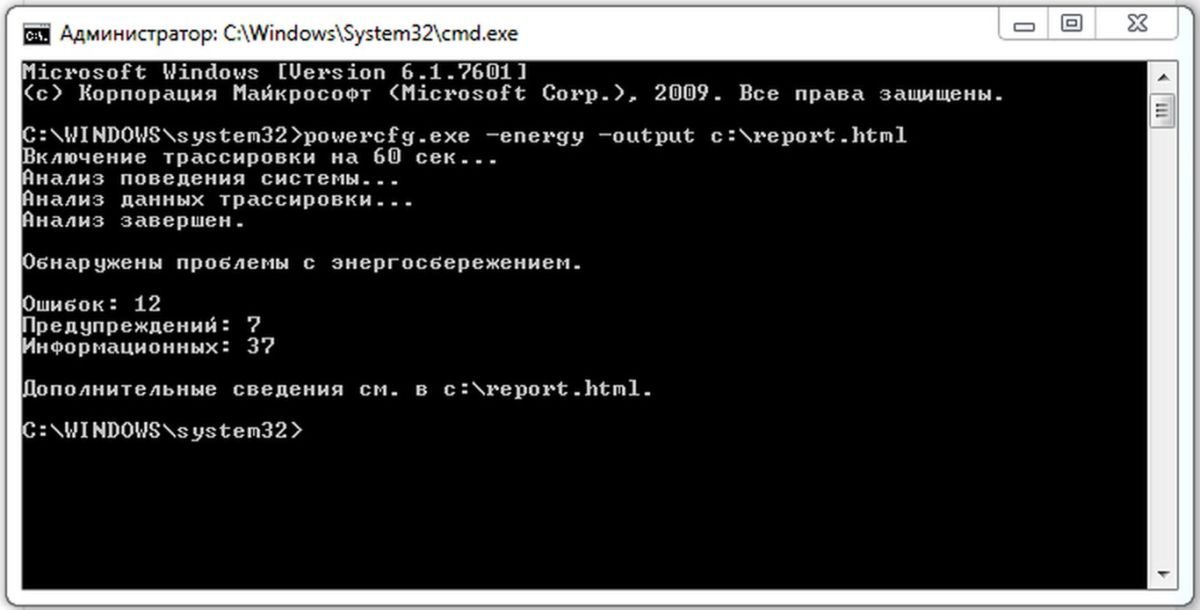
Nếu người dùng có đủ kiến thức về lĩnh vực điện tử thì việc kiểm tra pin laptop bằng đồng hồ vạn năng sẽ không còn khó khăn với họ. Thuật toán hành động cho loại kiểm tra này như sau:
- Tắt laptop và tháo pin (có thể cần thẻ nhựa hoặc dao)
- Đặt đồng hồ vạn năng ở chế độ DC
- Kiểm tra từng điện áp trong mạch
- Thông số điện áp phải bằng số cell pin nhân với 3,7
Trong trường hợp này, độ mòn được biểu thị bằng giá trị thấp hơn của thông số điện áp.
Thẩm quyền giải quyết! Nếu người dùng không có các kỹ năng kỹ thuật cần thiết và kinh nghiệm làm việc với nó thì không nên tự tháo pin mà tốt hơn nên sử dụng các phương pháp phần mềm được mô tả ở trên hoặc sự trợ giúp của các chuyên gia.
Thật không may, các công cụ hệ điều hành Windows tiêu chuẩn chỉ thông báo cho bạn về các vấn đề về pin khi việc thay thế chúng trở nên khẩn cấp. Để đảm bảo làm việc trên máy tính xách tay luôn thoải mái và không gặp vấn đề về xả pin nhanh, bạn nên theo dõi tình trạng pin bằng phần mềm trên và phần mềm đặc biệt khác.
Trong hầu hết các trường hợp, hiện tượng hao pin nhanh chóng có thể nhìn thấy ngay cả khi không có tiện ích của bên thứ ba và nếu người dùng nhận thấy điều này trên thiết bị của mình, điều đó có nghĩa là đã đến lúc họ phải nghĩ đến việc thay pin bằng pin mới.





